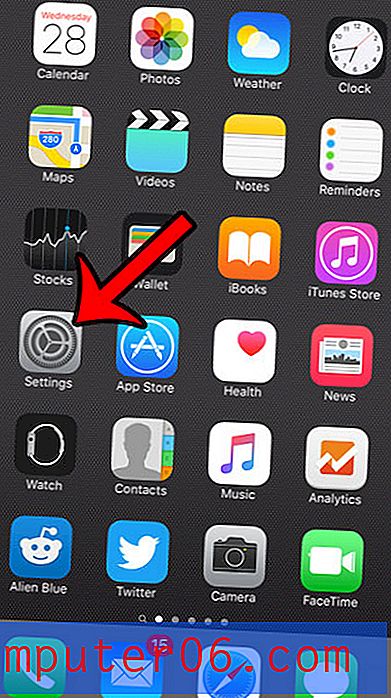Memoji nime ja fotode jagamise väljalülitamine iPhone 7-s
Selle artikli juhised näitavad teile, kuidas välja lülitada suvand, mis jagab teie kontaktisikutega Memoji nime ja fototeavet. Katame artikli alguses lühidalt samme, seejärel anname allpool lisateavet ja pilte.
- Avage rakendus Sõnumid .
- Puudutage ekraani paremas ülanurgas kolme punktiga nuppu.
- Valige suvand Redigeeri nime ja fotot.
- Puudutage selle väljalülitamiseks nime ja foto ühiskasutusest paremal asuvat nuppu, seejärel koputage nuppu Valmis .
iOS 13 sisaldab funktsiooni, mis võimaldab teil luua Memoji avatari. Saate seda kohandada mitmel erineval viisil ja seejärel saab selle oma kontaktidele saata ning saate seda kasutada oma Apple ID pildina.
Pärast memoji loomist ja selle kasutamise alustamist võite siiski otsustada, et te ei soovi seda kasutada ja naasete oma eelmiste sätete juurde. Meie allolev õpetus näitab teile, kuidas keelata oma Memoji nii, et see pole enam saadaval.
Kuidas keelata memoji jagamine iPhone'is
Selle juhendi juhised viidi läbi iPhone 7 Plus versiooniga iOS 13.1.2, kuid need toimivad ka muude iPhone'i mudelite puhul, mis kasutavad iOS 13. Pange tähele, et pärast nende toimingute lõpetamist Memoji jagamise peatamiseks peate uuesti valima mõned võimalused järgmisel korral, kui otsustate Memoji uuesti sisse lülitada.
1. samm: avage rakendus Sõnumid .

2. samm: puudutage ekraani paremas ülanurgas kolme punktiga nuppu.
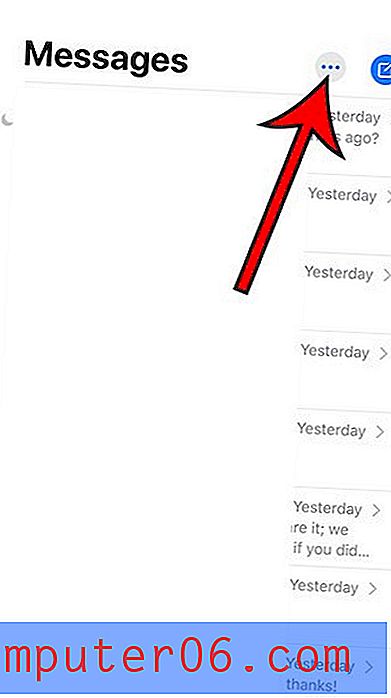
3. samm: valige suvand Redigeeri nime ja fotot.
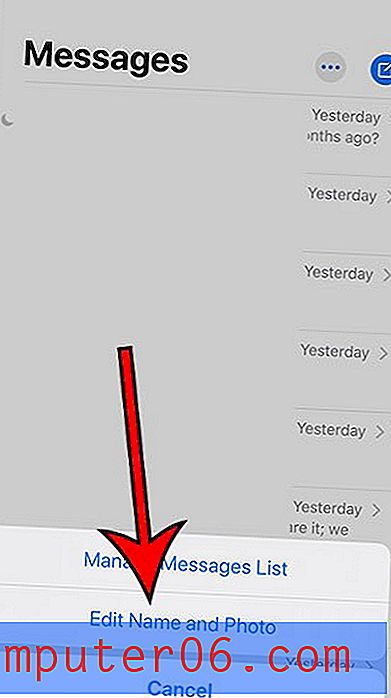
4. samm: selle väljalülitamiseks puudutage nime ja foto ühiskasutusest paremal asuvat nuppu.
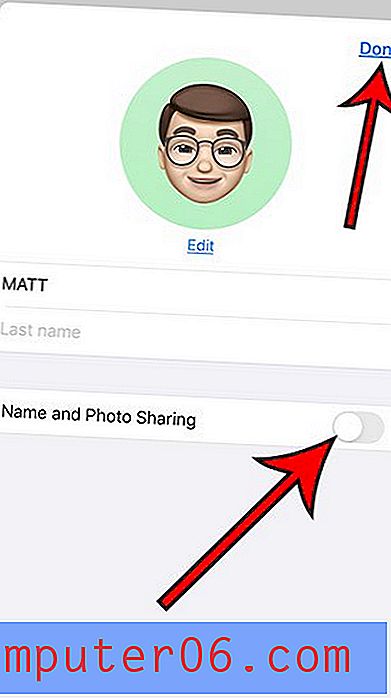
5. samm: muudatuse rakendamiseks puudutage ekraani paremas ülanurgas nuppu Valmis .
Uurige välja, milline on optimeeritud aku laadimine teie iPhone'is, kui olete seadme laadimise ajal selle kohta teatist saanud.